电脑psp游戏模拟器哪个好用点(永恒经典的索尼掌机)
PSP是一代经典掌机,如今在手机、PC上已经能比较完美的模拟器了,相对于手机模拟的便捷性,因为PC主机的性能更强大,PC模拟可以带来更好的画质和运行帧数,一些原先在PSP模糊锯齿严重的游戏,在PC上模拟立马可以变得高清化了
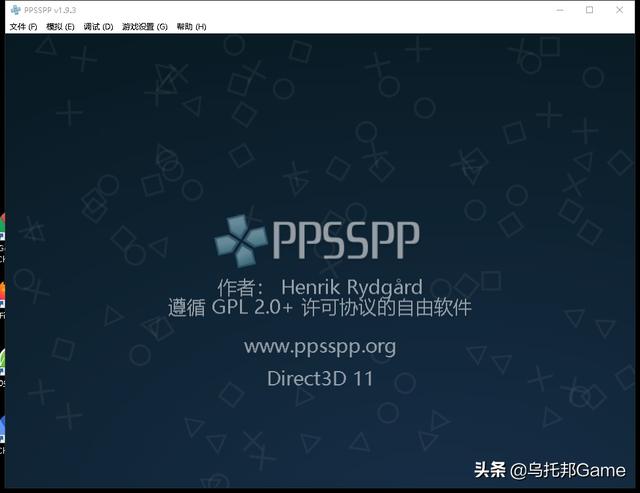
后台私信“PPSPP”获取PSP模拟器最新版
后台私信“PSP”获取PSP全游戏Rom
今天就深度介绍PSP模拟器在Windows系统上的使用教程
1、PSP模拟器的配置要求
PSP模拟器的PC配置要求不高,一般双核处理器以上,独立显卡即可模拟大部分游戏,集显的话AMD APU和Intel只要不是太旧的核显皆可以
2、PSP模拟器使用教程
PSP模拟器PPSSPP,PC版本同样分为普通版和黄金版,两者使用没有差别,一个图标是蓝,一个图标是金色,前者免费版,后者是支持开发组的捐赠版,图标变成金色,性能和免费版一样
PSP游戏的安装使用:
PSP游戏只有.iso一种格式,放在PC硬盘上即可
模拟器主界面:
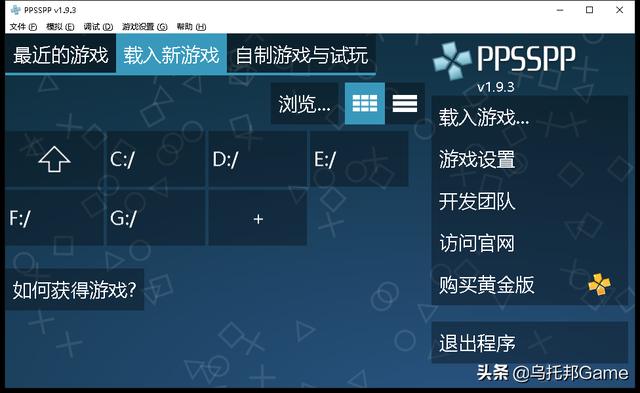
游戏Rom载入在新游戏目录,找到放PSP游戏Rom的目录即可,选择后刷新游戏Rom列表:
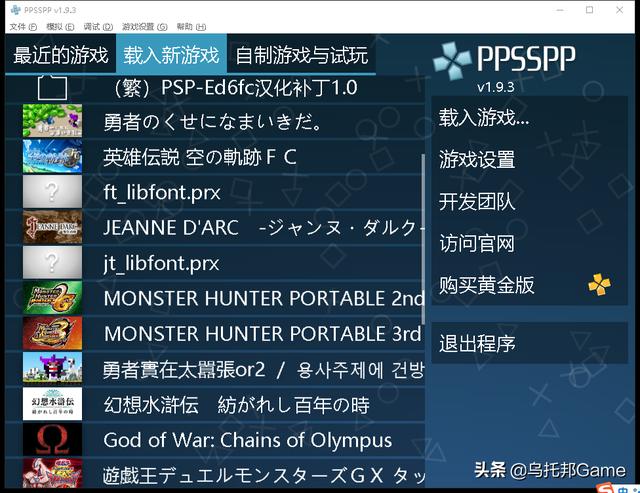
点击游戏即可运行,游戏运行后画面:
虚拟按键可以在控制中隐藏
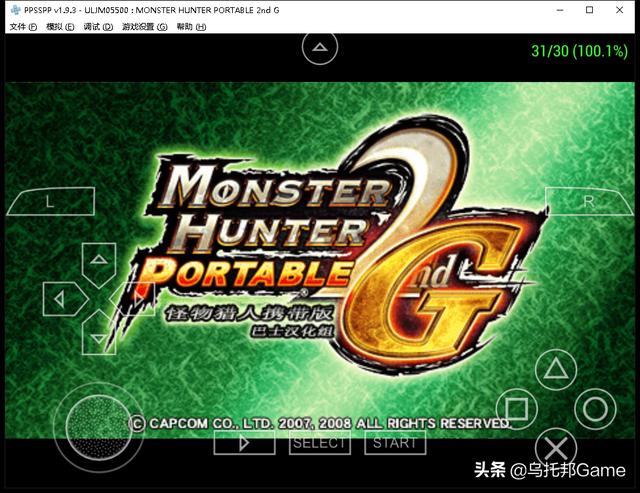
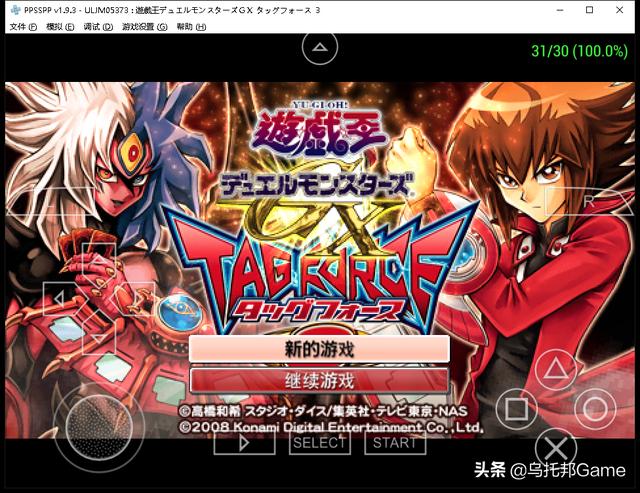
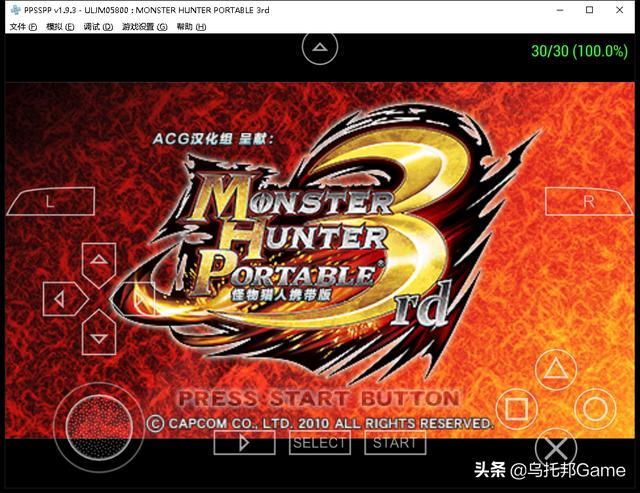
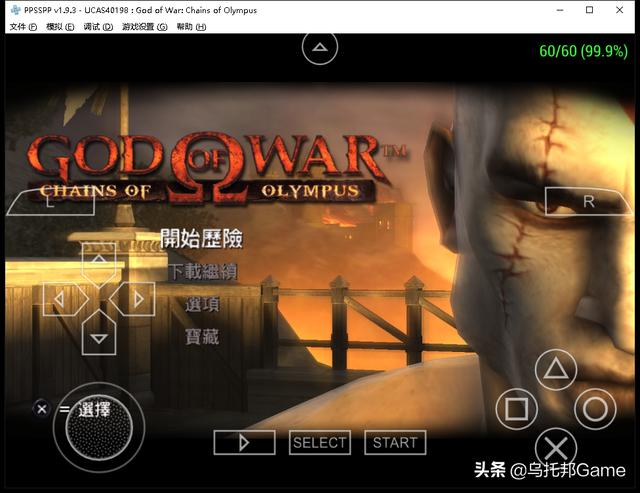
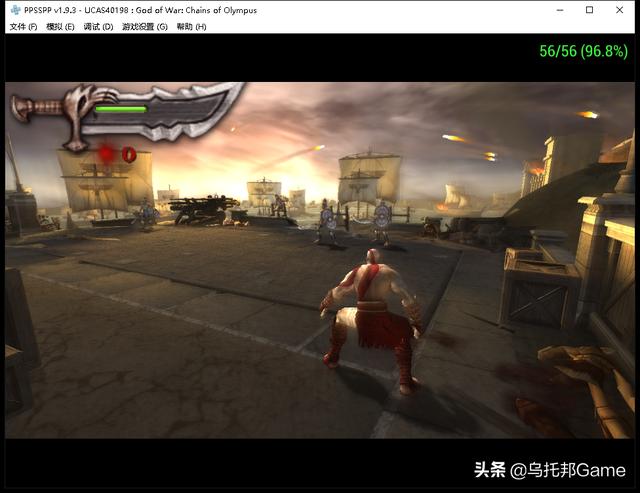

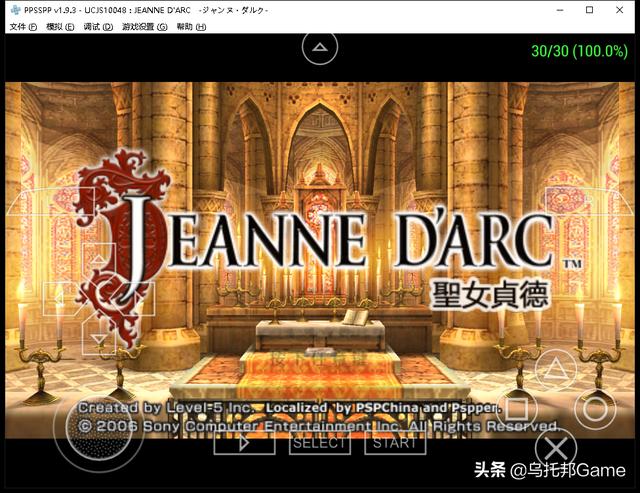
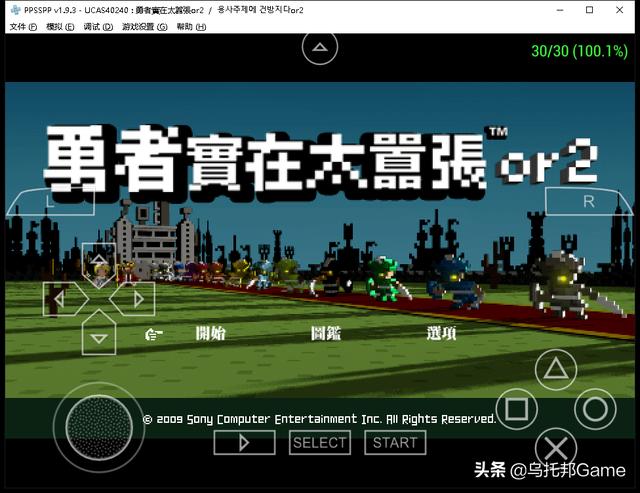
运行过的游戏可在最近的游戏中展示:
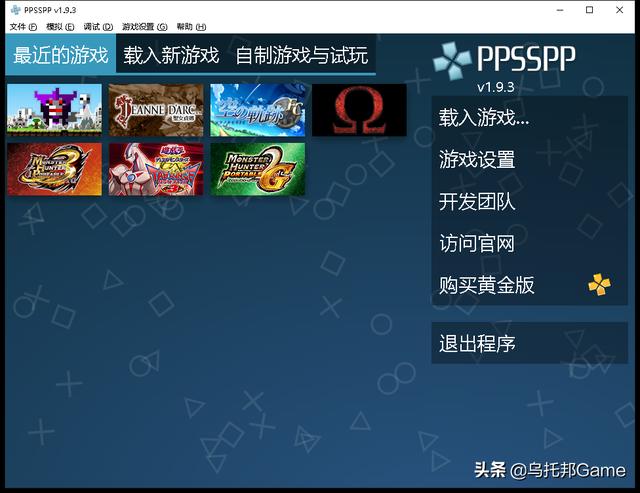
在运行游戏时可以按Esc键,可以进行游戏的即时存档读取和保存:
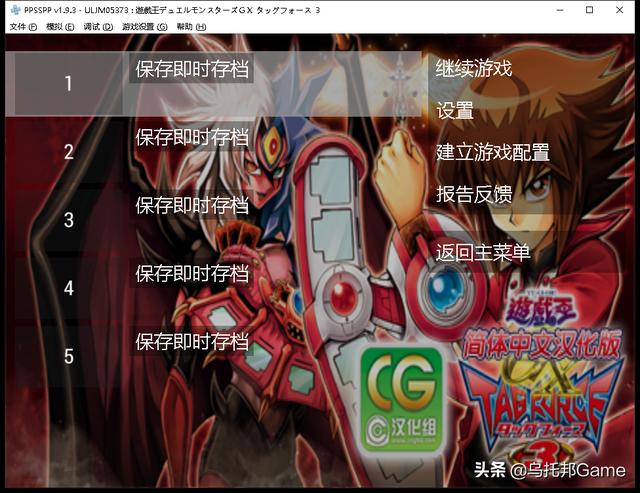
3、PSP模拟器设置部分
图像设置:
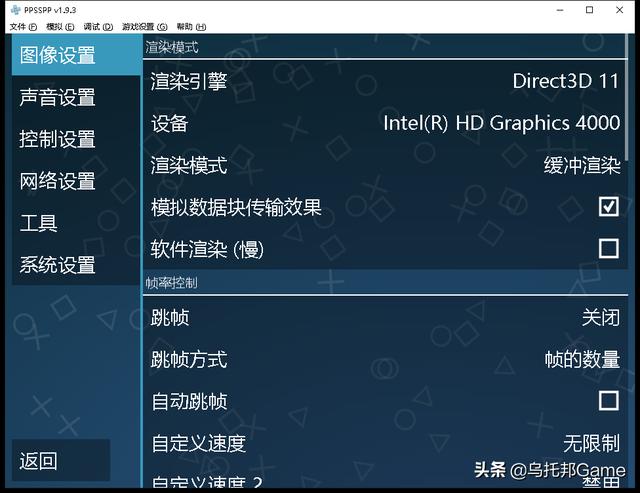
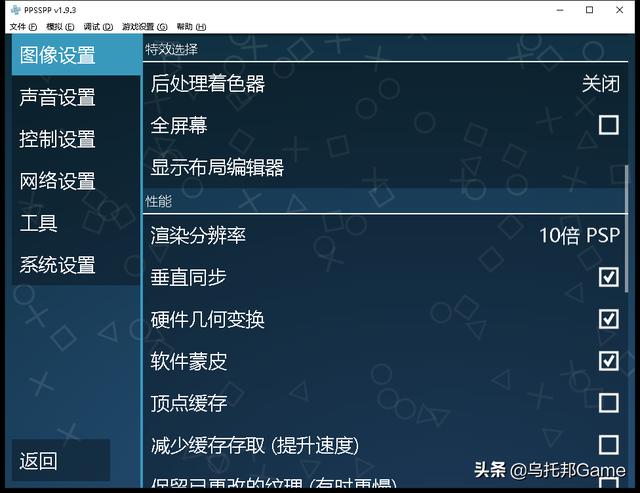
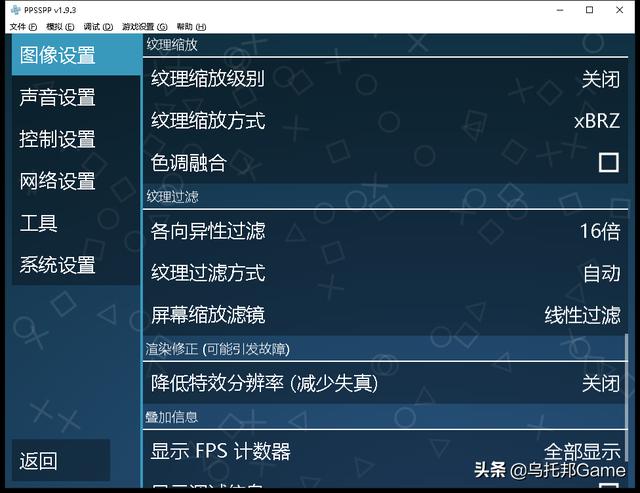
系统设置中选项较多,大部分和画质有关的设置都在这里,比较关键的有:
1、渲染引擎,建议优先选择Vulkan渲染,如果不行再依次选择DirectD,OpenGL渲染
2、设备,选择当前显卡设备即可
2、渲染模式,选缓冲渲染即可
3、跳帧,设置跳帧的参数
4、渲染分辨率,根据PC性能,选择分辨率最高可到10倍PSP的分辨率
5、垂直同步,修正部分游戏画面,如果开启后运行卡顿关闭即可
6、纹理缩放,最高到5倍
7、纹理过滤,可以修正一些图形错误,提升画质
8、渲染修正,修正画面
9、FPS显示,右上角可以显示帧数运行速度等信息
声音设置:
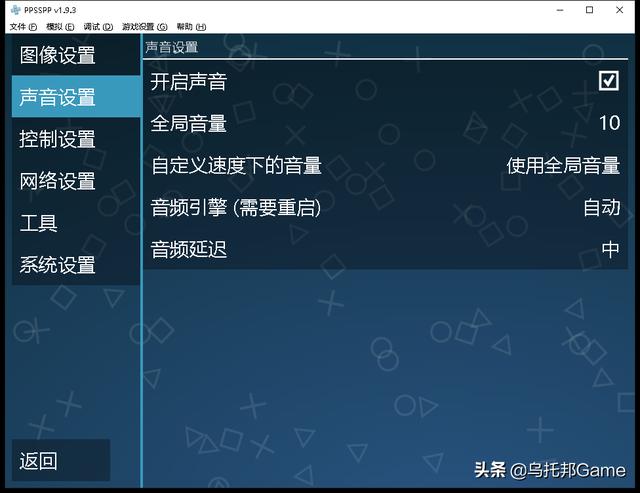
声音设置默认即可,如果声音不正常护着有特殊需求可以在这里做设置
控制设置:
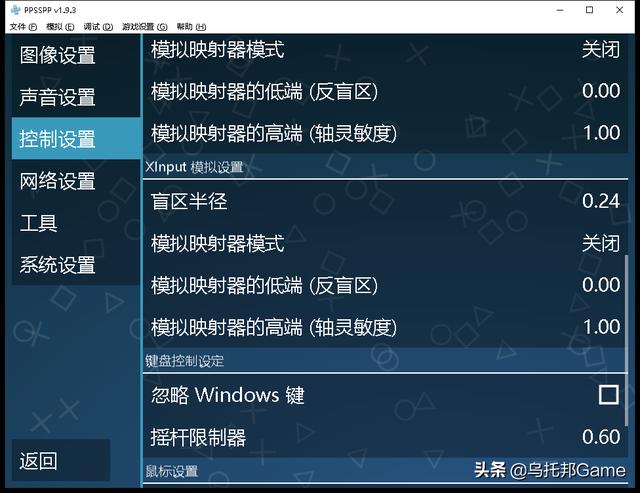
控制里可以设置虚拟按键和常见的手柄按键设置,常见手柄一般都可以兼容,连上后可以对手柄的按键做按键映射
系统设置:
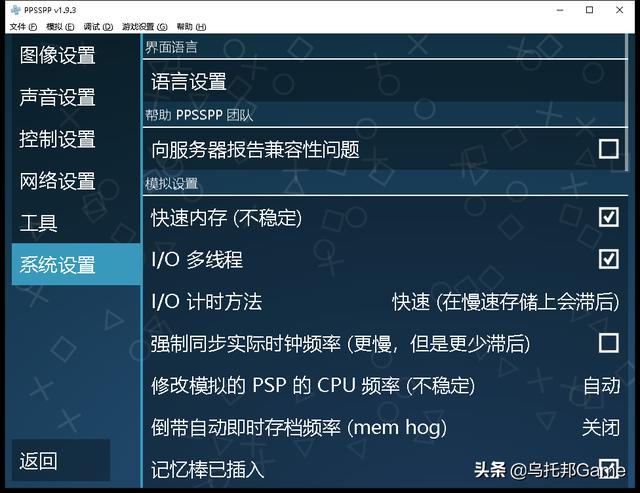
系统设置中可以设置一些如昵称,日期,设置O还是X确认键等常规设置
4、PSP模拟器运行问题集锦
1、游戏运行黑屏
显卡驱动是否更新为最新,游戏Rom是否下载完整,图形设置参数是否调的过高
2、卡顿帧数过低,有声音无画面
图形设置参数是否调整过高,PC配置是否过低
3、模拟器运行闪退
当前模拟器是否运行的是PPSSPPWindows64版本,当前系统是否为64位,运行库是否安装好
4、如何开启金手指
游戏运行后,按Esc键,点击金手指
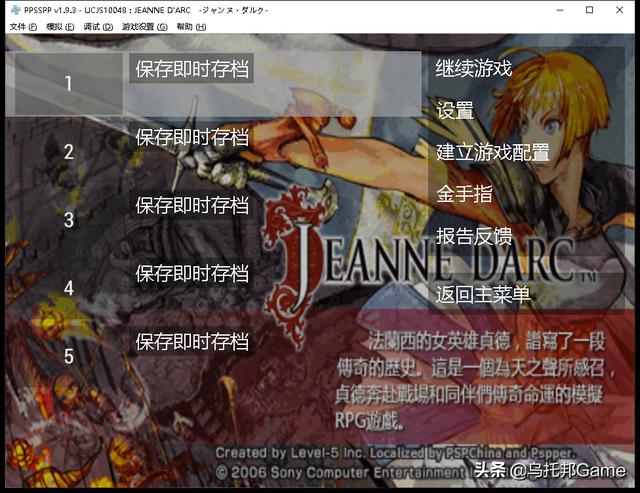
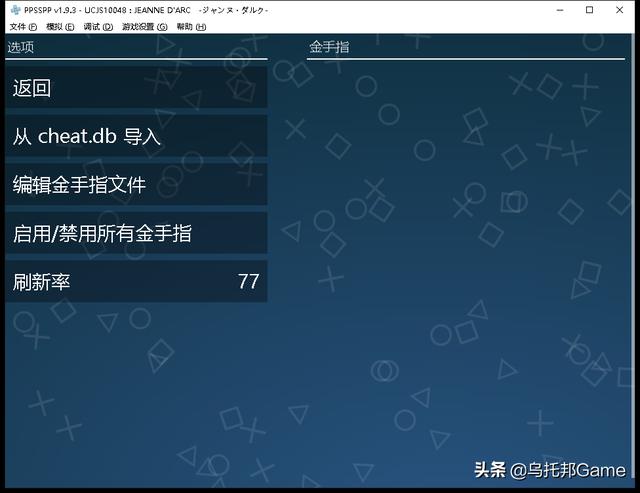
金手指开启需要在主界面菜单-游戏设置-勾选启用金手指
5、各种“DLL缺失”“xxx 库”“运行库”缺失报错
一般安装VC库或者DirectX运行库即可,网络搜索即可解决
以上就是PSP模拟器的详细使用教程了,赶紧开始游戏吧!
后台私信“PPSPP”获取PSP模拟器最新版
后台私信“PSP”获取PSP全游戏Rom
本人已授权快版权原创保护,转载请经授权,侵权必究。
我已加入“维权骑士”(rightknights.com)的版权保护计划。
,免责声明:本文仅代表文章作者的个人观点,与本站无关。其原创性、真实性以及文中陈述文字和内容未经本站证实,对本文以及其中全部或者部分内容文字的真实性、完整性和原创性本站不作任何保证或承诺,请读者仅作参考,并自行核实相关内容。文章投诉邮箱:anhduc.ph@yahoo.com






